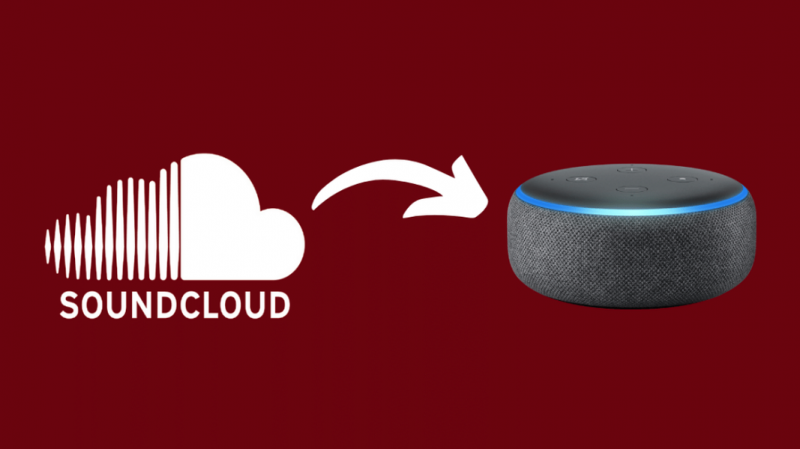Quando si tratta di assistenti virtuali intelligenti, Alexa di Amazon è in prima linea. Non sembra esserci una sola cosa che Alexa non possa fare.
Tra le molte cose diverse che Alexa può fare, permetterti di ascoltare in streaming la musica dei tuoi artisti preferiti è quella per cui è ampiamente utilizzato.
Alexa ti consente di connetterti a diversi servizi musicali come Amazon Music, Spotify, Apple Music, Vevo, SiriusXM e così via per riprodurre musica in streaming senza interruzioni sul tuo dispositivo.
Personalmente, mi piace trasmettere la mia musica in streaming da SoundCloud. E così, volevo scoprire se Alexa poteva trasmettere in streaming da SoundCloud.
Puoi riprodurre la musica di SoundCloud sul tuo dispositivo Alexa tramite Bluetooth o utilizzando una Skill Alexa.
Continua a leggere per scoprire come farlo.
Utilizzo di SoundCloud con Alexa
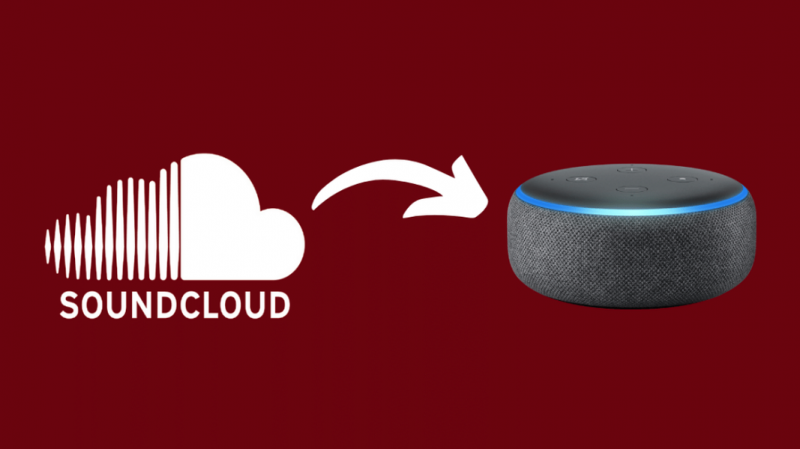
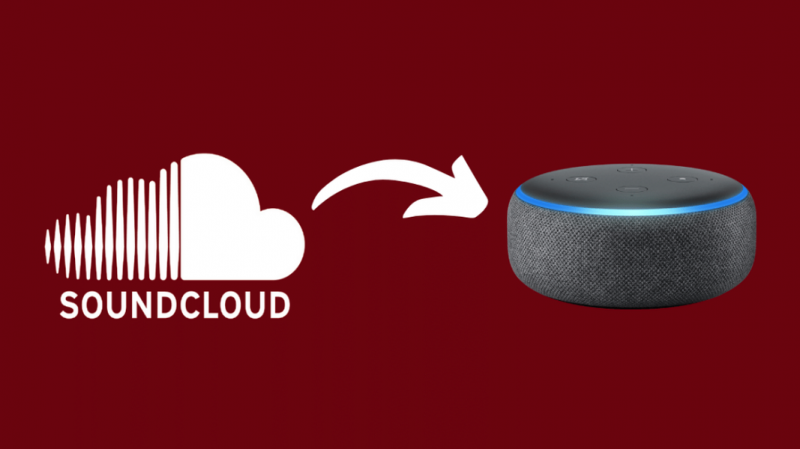
Usare SoundCloud con Alexa non è così semplice come chiedere semplicemente ad Alexa di riprodurre musica in streaming.
A differenza di altri servizi di streaming musicale come Amazon Music, Spotify o Apple Music, SoundCloud non è integrato nell'ecosistema Amazon.
Ciò significa che mentre Amazon Music può essere riprodotto su più dispositivi Alexa , è un po' più complicato quando si tratta di SoundCloud,
Tuttavia, grazie alla disponibilità del Bluetooth, puoi trasmettere in streaming quasi tutto sul tuo dispositivo Alexa, incluso SoundCloud.
Hai anche la possibilità di creare una Skill Alexa che ti consentirà di eseguire lo streaming sul tuo dispositivo da SoundCloud.
Associazione Bluetooth Alexa con telefoni cellulari
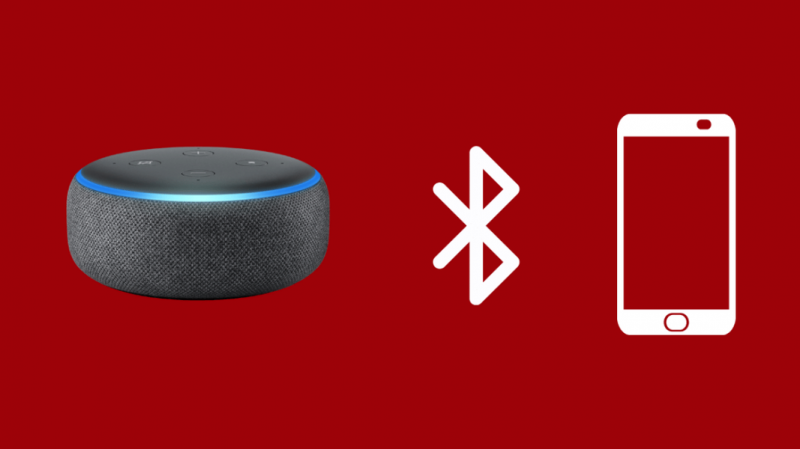
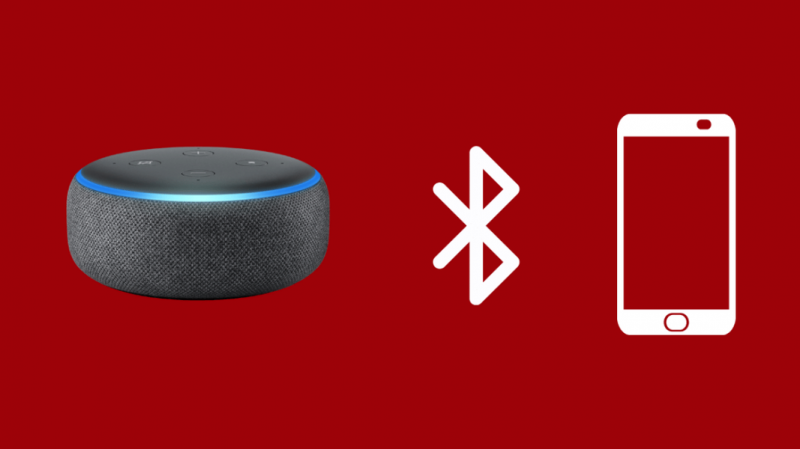
Un'opzione per eseguire lo streaming di SoundCloud sul tuo dispositivo Alexa è associare il tuo smartphone ad Alexa tramite Bluetooth e quindi riprodurre SoundCloud sul tuo smartphone, in modo simile a come useresti un altoparlante Bluetooth.
Ci sono due semplici modi per farlo. Un metodo consiste nell'accoppiare direttamente utilizzando lo smartphone:
- Assicurati che il tuo dispositivo Alexa sia acceso. Dì Alexa, accoppia per inviare il dispositivo in modalità di associazione.
- Sul tuo smartphone, attiva il Bluetooth e vai alle impostazioni Bluetooth. Cerca i dispositivi disponibili nelle vicinanze e individua il tuo dispositivo Alexa tra tutti gli altri che vengono visualizzati.
- Basta fare clic sul tuo dispositivo Alexa e i due dispositivi si collegheranno per stabilire. Il tuo dispositivo Alexa annuncerà anche che questa connessione è stata stabilita.
Un altro metodo per accoppiare lo smartphone è utilizzare l'app Alexa:
- Apri l'app Alexa.
- Vai su 'Dispositivi' e poi su 'Echo e Alexa'. Sotto questo menu troverai il nome del tuo dispositivo Alexa. Selezionalo per aprire la pagina delle impostazioni del tuo dispositivo Alexa.
- Trova l'opzione che dice 'Associa gadget Alexa' e fai clic su di essa.
- Ora apri il tuo smartphone, attiva il Bluetooth e apri le impostazioni Bluetooth. Simile ai passaggi sopra menzionati, trova il tuo dispositivo Alexa nell'elenco dei dispositivi disponibili nelle vicinanze e selezionalo per connetterti ad esso. Una volta che il tuo telefono è connesso, Alexa lo annuncerà per confermare.
Dopo aver accoppiato lo smartphone al tuo dispositivo Alexa, non è necessario farlo di nuovo.
Per riconnetterti, tieni semplicemente acceso il Bluetooth del tuo smartphone e dì, Alexa, connettiti a [nome dispositivo].
La disconnessione è altrettanto semplice. Devi solo chiedere ad Alexa di disconnettersi invece di connetterti.
Tuttavia, se annulli l'abbinamento dello smartphone in qualsiasi momento, dovrai ripetere l'intero processo di abbinamento.
Per riprodurre musica da SoundCloud dopo aver accoppiato i dispositivi insieme, riproduci semplicemente la musica sul tuo smartphone come faresti normalmente e ascoltala in streaming sul tuo dispositivo Alexa.
Accoppiamento Bluetooth Alexa con computer o laptop
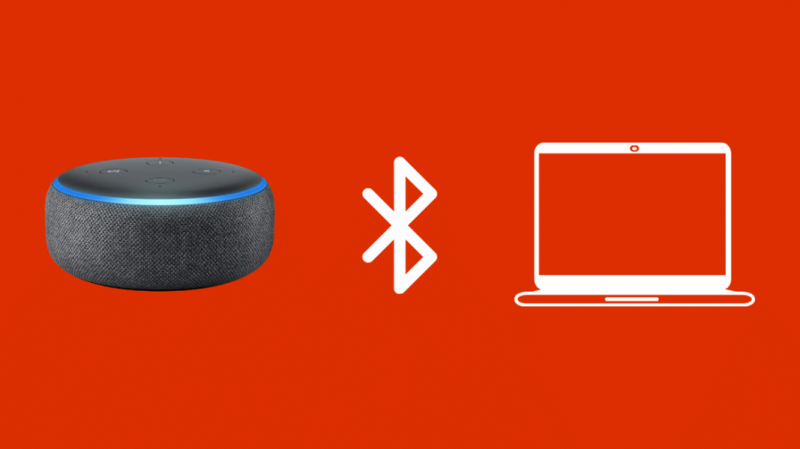
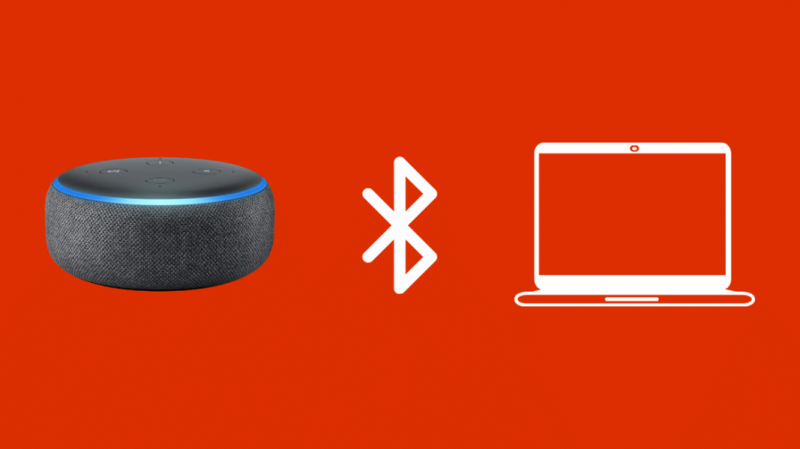
Simile all'associazione dello smartphone al dispositivo Alexa e all'utilizzo come altoparlante Bluetooth, puoi anche collegare il tuo computer o laptop e riprodurre in streaming SoundCloud da lì seguendo questi passaggi:
- Apri le impostazioni del tuo computer e attiva il Bluetooth.
- Vai a alexa.amazon.com e accedi al tuo account Amazon.
- Una volta effettuato l'accesso, apri 'Impostazioni' e fai clic sul nome del tuo dispositivo Alexa, che è elencato lì. Si aprirà la pagina delle impostazioni del tuo dispositivo Alexa.
- Fare clic su 'Bluetooth' e quindi su 'Associa un nuovo dispositivo'. Verrà visualizzato l'elenco delle vicinanze disponibili da cui è necessario selezionare il computer.
- Sul tuo computer, riceverai una notifica che richiede l'autorizzazione per l'associazione. Una volta consentito, il tuo computer verrà accoppiato al tuo dispositivo Alexa.
Simile alla connessione tramite smartphone, il processo di associazione è richiesto solo la prima volta.
Dopodiché, puoi connetterti direttamente semplicemente dando ad Alexa il comando per connetterti al tuo computer.
Creare un'abilità Alexa
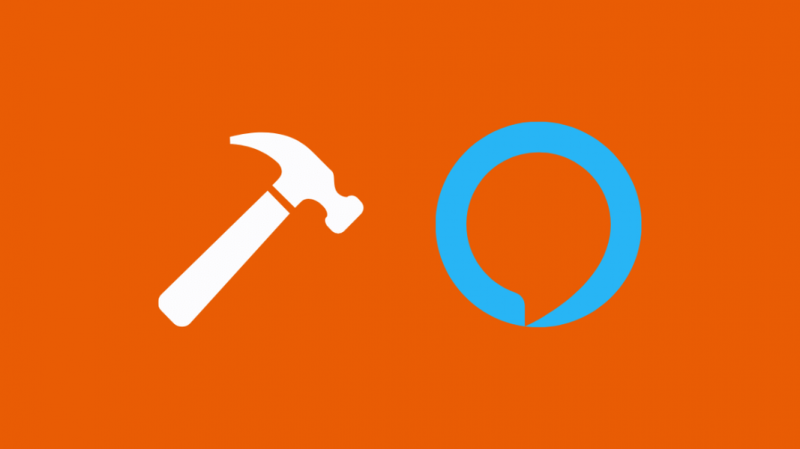
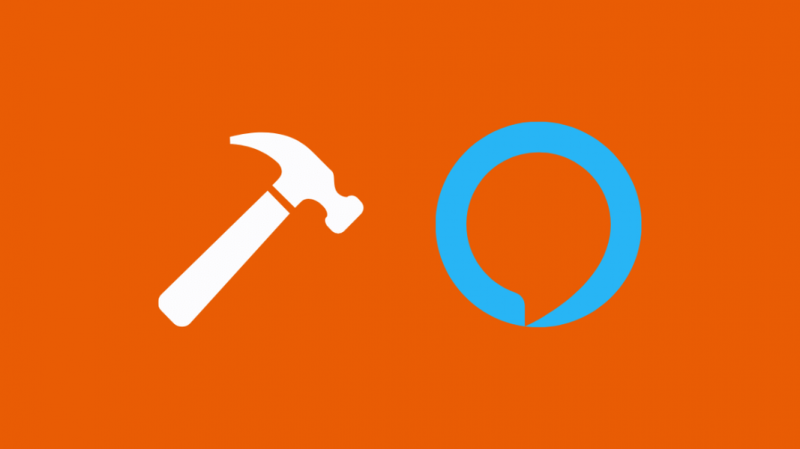
Un altro modo per far sì che il tuo dispositivo Alexa riproduca in streaming SoundCloud è creare un'abilità personalizzata che introduca la compatibilità tra SoundCloud e Alexa.
Questo metodo non è così semplice come aprire l'app Alexa e apportare alcune semplici modifiche alle impostazioni.
Richiede alcune conoscenze tecniche su come funziona la Console per gli sviluppatori Alexa e forse un po' complicato per i principianti per capirlo completamente.
Per creare una Skill Alexa, puoi seguire questi passaggi:
- Trova un modello di abilità Alexa online. Questi sono ottimi punti di partenza per creare abilità personalizzate e puoi trovarne molte su piattaforme come Dabble Lab o Github. Eccone uno chiamato Jukebox magico .
- Una volta trovato un modello adatto a te, scarica il codice sorgente sul tuo sistema.
- Vai a sviluppatore.amazon.com e accedi al tuo account. Se ne stai creando uno nuovo, assicurati di utilizzare lo stesso indirizzo e-mail di quello collegato al tuo dispositivo Alexa. Questo è importante per poter utilizzare il tuo dispositivo Alexa durante il test dell'abilità.
- Seleziona l'opzione 'Crea abilità'. Assegna un nome all'abilità e seleziona 'Modello personalizzato'. A seconda del linguaggio di programmazione in cui è selezionato il codice sorgente, puoi scegliere il metodo appropriato per ospitare le risorse di back-end della tua competenza.
- Seleziona l'opzione 'Crea abilità' ancora una volta nella parte in alto a destra della tua abilità per ospitare l'abilità. Questo processo richiederà un paio di minuti.
- Una volta che l'abilità è pronta, apri 'Editor JSON' e incolla il codice JSON per l'interazione del modello dal modello scaricato in precedenza. Salva e costruisci il modello una volta che hai finito.
- Quindi, vai all'opzione 'Interfacce' e attiva 'Riproduttore audio'.
- Dalla parte superiore dello schermo, trova e vai alla scheda 'Codice'. Apri il file di indice e sostituisci il codice con il codice del file di indice all'interno del modello che hai scaricato.
- All'interno del codice, trova l'oggetto responsabile della creazione di un'istanza di streaming. Ciò richiederà una discreta conoscenza di programmazione e un esame approfondito della documentazione del codice.
- Una volta trovato l'oggetto, puoi modificare l'URL di destinazione in modo che punti alla posizione da cui desideri riprodurre la musica in streaming, che è SoundCloud. Puoi anche aggiungere immagini e testo personalizzati che verranno visualizzati sui dispositivi dotati di schermo.
- Salva e distribuisci il codice.
- Infine, vai alla scheda 'Test' e imposta 'Il test delle abilità è abilitato in:' su 'Sviluppo' per abilitare il test delle tue abilità.
Se hai seguito correttamente tutti i passaggi, il tuo dispositivo Alexa dovrebbe ora essere in grado di riprodurre musica da SoundCloud.
Pensieri finali
Sebbene non sia direttamente possibile riprodurre musica in streaming da SoundCloud, ci sono modi per aggirarlo.
Magic Jukebox era un'abilità Alexa ufficiale che lo consentiva. Tuttavia, puoi ancora usarlo in modo non ufficiale creando una Skill Alexa personalizzata utilizzando il codice sorgente originale.
Potresti anche divertirti a leggere:
- Il dispositivo Alexa non risponde: come risolverlo in pochi minuti
- Come impedire ad Alexa di riprodurre su tutti i dispositivi in pochi secondi
- Alexa ha bisogno del Wi-Fi? Leggi questo prima di acquistare
- Come utilizzare Amazon Echo in due case
Domande frequenti
Posso usare Alexa come altoparlante senza Wi-Fi?
È possibile utilizzare Alexa come altoparlante Bluetooth senza che sia connesso al Wi-Fi.
Tuttavia, non sarai in grado di utilizzare molte delle funzionalità di Alexa, come i comandi vocali e le query su Internet.
Come collego Alexa ad altoparlanti esterni?
Puoi utilizzare un cavo AUX per collegare direttamente il tuo dispositivo Echo a un altoparlante esterno o accoppiare i dispositivi tramite Bluetooth.
L'associazione di Echo a un altoparlante tramite Bluetooth funziona in modo simile all'associazione mobile, con l'unica differenza che ora è possibile utilizzare il dispositivo Echo per l'input anziché per l'output.
Echo Dot ha un'uscita audio?
Sì, l'Echo Dot ha un'uscita audio. Si trova accanto alla connessione del cavo di alimentazione e utilizza un cavo audio da 3,5 mm.